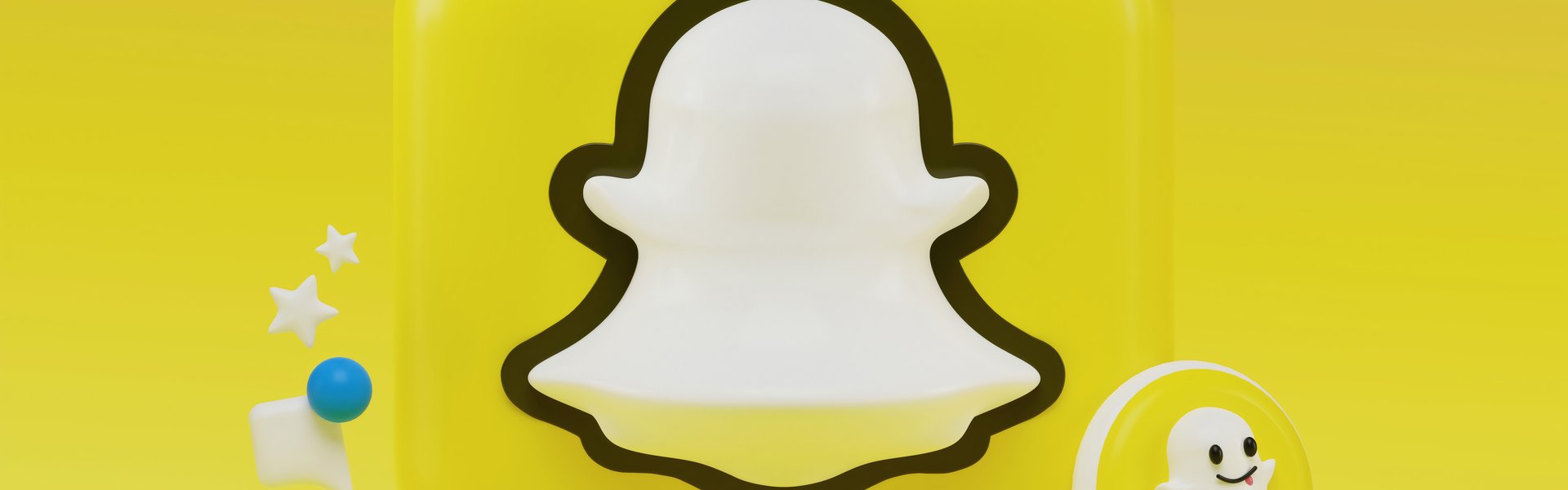
Pozor na to, co sdílíš!
Pokud sis myslel, že fotka nebo video, které pošleš po vypršení platnosti zmizí a příjemce ji uvidí jen na pár sekund, tak jsi na omylu. Dotyčný si může udělat screenshot! Říkáš si, že když někdo udělá screenshot tvé fotky, tak tě Snapchat upozorní… Bohužel to není pravda. Existují způsoby, jak pořídit ve Snapchatu screenshot, aniž by druhá strana měla šanci se to dozvědět. Další ze způsobů, jak si fotku či video uložit, je ještě jednodušší. Příjemce si prostě může pořídit záznam obrazovky a ty tak nemáš šanci zjistit, že si foto/video uložil.
Pamatuj, že vše co dáš na internet, nikdy nezmizí!
Ještě předtím, než se vrhneme na nastavení soukromí, se ujisti, že máš zapnuté dvoufázové ověření. Dvoufázové ověření je dodatečná kontrola, podle které Snapchat zjistí, že se přihlašuješ opravdu ty. Jak ho nastavit zjistíš zde v článku.
Jak nastavit soukromí
Vše, co teď budeme nastavovat najdeš v Nastavení. Jak se do něj dostat?
-
Otevři Snapchat.
-
Klikni na tvojí profilovou ikonku vlevo nahoře.
-
Na tvém profilu klikni na ozubené kolečko v pravém horním rohu.
👉Nastav, aby tvoje Snapy viděli jen kámoši
-
Jdi do nastavení.
-
V části Who can (Kdo může) u položky Contact me (Kontaktovat) zkontroluj, kdo tě může kontaktovat přímo pomocí chatu, hovorů nebo „Snapů“. Pokud máš nastaveno Everyone (všichni), může ti napsat zprávu nebo poslat Snap úplně kdokoliv.
-
Změň tuto položku na možnost My Friends (Moji přátelé). Kontaktovat tě tak budou moct pouze lidé, které máš v přátelích.
-
Stejně nastav i následující možnost View My Story (Kdo může vidět tvoje příběhy). Pokud nechceš, aby tvůj příběh viděli všichni přátelé, můžeš zvolit Custom (Upravit) a vytvořit seznam lidí, které ho budou moct vidět. Pokud chceš příběh sdílet jen určitým lidem, vrať se na svůj profil, story vyfoť, zvol Sent to (Poslat komu) a pošli ho konkrétním lidem.
👉Zabraň tomu, aby všichni viděli, kde se nacházíš!
Ujisti se, že máš zapnutý Ghost Mode (Skrytý režim), to znamená, že tvojí polohu nikdo neuvidí.
-
Jdi do nastavení.
-
V části Who can (Kdo může) zvol See My Location (Vidět moji polohu).
-
Zaškrtni Ghost Mode (Skrytý režim).
👉Nenech Snapchat, aby o tobě sbíral data k reklamním účelům!
Vypni personalizované reklamy. Co jsou personalizované reklamy? Jde o reklamní sdělení, která Snapchat vybírá přímo pro tebe, neboť umělá inteligence vyhodnocuje tvoje chování na Snapchatu a výsledná data poskytuje inzerentům. Pro běžné fungování aplikace tyto data nepotřebuje a proto je lepší, když tuto funkci vypneš.
-
Jdi do nastavení.
-
Zvol Additional Services (Doplňkové služby) a položku Manage (Spravovat).
-
Vyber Advert Preferences (Předvolby reklamy) a deaktivuj vše, co vidíš (vše bude po deaktivaci šedé). Bohužel, tímto krokem se reklam nezbavíš, jen zamezíš Snapchatu, aby o tobě sbíral víc informací, než je nutné.
👉Zjisti, jaká oprávnění dáváš Snapchatu!
-
Jdi do nastavení.
-
Zvol Additional Services (Doplňkové služby) a položku Manage (Spravovat).
-
Vyber Permissions (Povolení). Zde najdeš všechna oprávnění, které Snapchat má. Například přístup k fotoaparátu, seznamu kontaktů, uložišti, případně mikrofonu apod. Základní pravidlo je, udělit aplikaci jen to, co pro fungování nezbytně potřebuje, zde je to například přístup k fotoaparátu. Např. přístup k polohovým službám ale rozhodně nepotřebuje.
Používáš Snapchat už delší dobu? Tak to o tobě Snapchat má určitě spoustu informací, chceš vědět jaké?
-
Jdi do nastavení.
-
Vyber Account Actions (Akce účtu) > My Data (Moje data) a podej žádost. Přibližně do 24 hodin budeš vědět, co o tobě Snapchat všechno nasbíral.
Zdroj fotky: Thought Catalog // Unsplash





